
Giáo trình hướng dẫn chỉ định tên của máy chủ mail server quản lý mail cho miền nội bộ hoặc mền con p5
lượt xem 6
download
 Download
Vui lòng tải xuống để xem tài liệu đầy đủ
Download
Vui lòng tải xuống để xem tài liệu đầy đủ
IIS hỗ trợ cả hai chế độ kết nối Active và Passive, do đó việc kết nối theo phương thức Active hay passive tùy thuộc vào từng Client. IIS không hỗ trợ cơ chế vô hiệu hóa (disable) chế độ kết nối Active hay Passive. Khi ta sử dụng dịch vụ FTP để truyền dữ liệu trên mạng Internet thông qua một hệ thống bảo mật như Proxy, Firewall, NAT, thông thường các hệ thống bảo mật này chỉ cho phép kết nối TCP theo cổng dịch vụ 21 ...
Bình luận(0) Đăng nhập để gửi bình luận!
Nội dung Text: Giáo trình hướng dẫn chỉ định tên của máy chủ mail server quản lý mail cho miền nội bộ hoặc mền con p5
- h a n g e Vi h a n g e Vi XC XC e e F- F- w w PD PD er er ! ! W W O O N N y y bu bu Tài liệu hướng dẫn giảng dạy to to k k lic lic C C w w m m w w w w o o .c .c .d o .d o c u -tr a c k c u -tr a c k Phiên giao dịch Passive FTP. I.1.3 Một số lưu ý khi truyền dữ liệu qua FTP. IIS hỗ trợ cả hai chế độ kết nối Active và Passive, do đó việc kết nối theo phương thức Active hay passive tùy thuộc vào từng Client. IIS không hỗ trợ cơ chế vô hiệu hóa (disable) chế độ kết nối Active hay Passive. Khi ta sử dụng dịch vụ FTP để truyền dữ liệu trên mạng Internet thông qua một hệ thống bảo mật như Proxy, Firewall, NAT, thông thường các hệ thống bảo mật này chỉ cho phép kết nối TCP theo cổng dịch vụ 21 do đó user gặp vấn đề trong việc sử dụng các lệnh DIR, LS, GET, or PUT để truyền dữ liệu vì các lệnh này đòi hỏi hệ thống bảo mật phải cho phép sử dụng cổng TCP 20. Cho nên khi sử dụng FTP để truyền tin trên mạng Internet thông qua mạng các hệ thống bảo mật (Proxy, Firewall, NAT) thì những hệ thống này phải mở TCP port 20 của FTP. Danh sách các ứng dụng Microsoft cung cấp làm FTP Client. FTP Client Transfer Mode Command-line Active Internet Explorer 5.1 và các phiên bản trước đó Passive Internet Explorer 5.5 và các phiên bản sau này Active and Passive Từ FrontPage 1.1 tới FrontPage 2002 Active I.1.4 Cô lập người dùng truy xuất FTP Server (FTP User Isolation). FTP User Isolation đặc tính mới trên Windows 2003, hỗ trợ cho ISP và Aplication Service Provider cung cấp cho người dùng upload và cập nhật nội dung Web, chứng thực cho từng người dùng. FTP user Isolation cấp mỗi người dùng một thư mục riêng rẻ, người dùng chỉ có khả năng xem, thay đổi, xóa nội dung trong thư mục của mình. Trang 388/555 Học phần 3 - Quản trị mạng Microsoft Windows
- h a n g e Vi h a n g e Vi XC XC e e F- F- w w PD PD er er ! ! W W O O N N y y bu bu Tài liệu hướng dẫn giảng dạy to to k k lic lic C C w w m m w w w w o o .c .c .d o .d o c u -tr a c k c u -tr a c k Isolation Mode Chức năng Do not isolate users Đây là chế độ không sử dụng FTP User Isolation, ở mode này không giới hạn truy xuất của người dùng. Thông thường ta sử dụng mode này để tạo một public FTP Site. Isolate users Mode này chứng thực người dùng cục bộ (Local User) và người dùng miền (Domain User) truy xuất vào FTP Site. Đối với mode người quản trị phải tạo cho mỗi người dùng một thư mục con của thư mục FTP Root, với tên thư mục này là username của người dùng. Isolate users using Active Sử dụng Active Directory để tách lập từng user truy xuất Directory vào FTP Server. II. Chương trình FTP client. Là chương trình giao tiếp với FTP Server, hầu hết các hệ điều hành đều hỗ trợ FTP Client, trên Linux hoặc Windows để mở kết nối tới FTP Server ta dùng lệnh #ftp . Để thiết lập một phiên giao dịch, ta cần phải có địa chỉ IP (hoặc tên máy tính), một tài khoản (username, password). Username mà FTP hỗ trợ sẵn cho người dùng để mở một giao dịch FTP có tên là anonymous với password rỗng. Sau đây là một ví dụ về mở một phiên giao dịch đến FTP Server: Hình 2.3: Sử dụng FTP Client. Một số tập lệnh của FTP Client: Tên lệnh Cú pháp Ý nghĩa ? hoặc lệnh ? [command] Hiển thị giúp đỡ về [command]. help append append local-file [remote-file] Ghép một tập tin cục bộ với 1 tập tin trên Server. ascii ASCII Chỉ định kiểu truyền file là ascii (đây là kiểu Trang 389/555 Học phần 3 - Quản trị mạng Microsoft Windows
- h a n g e Vi h a n g e Vi XC XC e e F- F- w w PD PD er er ! ! W W O O N N y y bu bu Tài liệu hướng dẫn giảng dạy to to k k lic lic C C w w m m w w w w o o .c .c .d o .d o c u -tr a c k c u -tr a c k truyền mặc định). binary Binary Chỉ định kiểu truyền file là binary(đây là kiểu truyền mặc định). Bye Bye Kết thúc ftp session. Cd cd remote-directory Thay đổi đường dẫn thư mục trên FTP Server. delete delete remote-file Xóa file trên FTP Server. Dir dir remote-directory Liệt kê danh sách tập tin. Get get remote-file [local-file] Download tập tin từ FTP Server về máy cục bộ. Lcd lcd [directory] Thay đổi thư mục trên máy cục bộ. Ls ls [remote-directory] [local-file] Liệt kê các tập tin và thư mục. mdelete mdelete remote-files [ ...] Xóa nhiều tập tin. Mget mget remote-files [ ...] Download nhiều tập tin. Mkdir mkdir directory Tạo thư mục. Put put local-file [remote-file] Upload tập tin. Mput mput local-files [ ...] Upload nhiều tập tin. Open open computer [port] Kết nối tới ftp server. prompt Prompt Tắt cơ chế confirm sau mỗi lần download tập tin. disconnect Disconnect Hủy kết nối FTP. Pwd Pwd Xem thư mục hiện tại. Quit Quit Thoát khỏi ftp session. Recv recv remote-file [local-file] Copy tập tin từ remote về local. Rename rename filename newfilename Thay đổi tên tập tin. Rmdir rmdir directory Xóa thư mục. Send send local-file [remote-file] Copy tập tin từ local đến remote. Trang 390/555 Học phần 3 - Quản trị mạng Microsoft Windows
- h a n g e Vi h a n g e Vi XC XC e e F- F- w w PD PD er er ! ! W W O O N N y y bu bu Tài liệu hướng dẫn giảng dạy to to k k lic lic C C w w m m w w w w o o .c .c .d o .d o c u -tr a c k c u -tr a c k User user user-name [password] Chuyển đổi user khác. [account] Ta có thể sử dụng chương trình Internet Explorer để kết nối với FTP Server theo cú pháp sau: ftp://@ Hình 2.4: Sử dụng IE làm FTP Client. Dùng Windows commander làm FTP Client để kết nối vào FTP Server, để thực hiện điều này ta mở chương trình Windows Commander | Command | FTP Connect… Hình 2.5: Sử dụng Windows commander để kết nối vào FTP Server. III. Giới thiệu FTP Server. Là máy chủ lưu trữ tập trung dữ liệu, cung cấp dịch vụ FTP để hỗ trợ cho người dùng có thể cung cấp, truy xuất tài nguyên qua mạng TCP/IP. FTP là một trong các dịch vụ truyền file rất thông dụng, người dùng có thể upload và download thông tin một cách dễ dàng hơn. III.1. Cài đặt dịch vụ FTP. Để cài đặt dịch vụ FTP trên Windows 2003 ta thực hiện các bước sau: Trang 391/555 Học phần 3 - Quản trị mạng Microsoft Windows
- h a n g e Vi h a n g e Vi XC XC e e F- F- w w PD PD er er ! ! W W O O N N y y bu bu Tài liệu hướng dẫn giảng dạy to to k k lic lic C C w w m m w w w w o o .c .c .d o .d o c u -tr a c k c u -tr a c k Chọn Start | Control Panel. Bấm đôi vào Add or Remove Programs. Từ ô vuông bên trái(pane) của cửa sổ “Add or Remove Programs” chọn Add/Remove Windows Components. Từ danh sách Components, chọn Application Server và chọn nút Details. Từ danh sách các Application Server chọn Internet Information Services và chọn nút Details. Chọn mục File Transfer Protocol (FTP) Service. Hình 2.6: Cài đặt FTP Service. Bấm nút OK. Click vào nút Next để hệ thống cài đặt dịch vụ FTP (đôi khi hệ thống yêu cầu chỉ bộ nguồn I386 hoặc đường dẫn có chứa thư mục này để hệ thống chép một số file cần thiết khi cài đặt). Bấm vào nút Finish để hoàn tất quá trình cài đặt. III.2. Cấu hình dịch vụ FTP. Sau khi ta cài đặt hoàn tất dịch vụ FTP, để quản lý dịch vụ này ta chọn Start | Programs | Administrative Tools | Internet Information Services(IIS) Manager | Computer name | FTP sites (tham khảo Hình 2.7). Trang 392/555 Học phần 3 - Quản trị mạng Microsoft Windows

CÓ THỂ BẠN MUỐN DOWNLOAD
-

Giáo trình hướng dẫn phân tích mail server quản lý mail cho miền nội bộ hoặc miền con p1
 5 p |
5 p |  124
|
124
|  26
26
-

Giáo trình hướng dẫn nghiên cứu các phương pháp lập trình trên microsoft access marco p2
 5 p |
5 p |  73
|
73
|  13
13
-

Giáo trình hướng dẫn cấu hình đường mặc định cho router trong giao thức chuyển gói tập tin p9
 6 p |
6 p |  121
|
121
|  10
10
-

Giáo trình hướng dẫn cách cài đặt và sử dụng mail server khi dùng Mdaemon trong winserver 2008 p8
 5 p |
5 p |  84
|
84
|  9
9
-

Giáo trình hướng dẫn phân tích mail server quản lý mail cho miền nội bộ hoặc miền con p7
 5 p |
5 p |  50
|
50
|  8
8
-
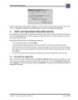
Giáo trình hướng dẫn sử dụng terminal service profile để khai báo thông tin tài khoản trong cấu hình account p6
 11 p |
11 p |  101
|
101
|  7
7
-

Giáo trình hướng dẫn phân tích thuộc tính tài khoản mail trong cấu hình mail server p5
 11 p |
11 p |  53
|
53
|  6
6
-

Giáo trình hướng dẫn phân tích thuộc tính tài khoản mail trong cấu hình mail server p6
 11 p |
11 p |  65
|
65
|  6
6
-

Giáo trình hướng dẫn phân tích các thao tác cơ bản trong computer management p4
 5 p |
5 p |  67
|
67
|  5
5
-

Giáo trình hướng dẫn phân tích sự cố relay system trong mạng chuyển mạch p5
 6 p |
6 p |  56
|
56
|  4
4
-
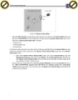
Giáo trình hướng dẫn sử dụng một số thao tác quản lý Exchange server trong recipient policies p6
 5 p |
5 p |  72
|
72
|  4
4
-

Giáo trình hướng dẫn phân tích quy trình sử dụng terminal service profile trong cấu hình account p3
 11 p |
11 p |  75
|
75
|  4
4
-

Giáo trình hướng dẫn 5 cách khóa an toàn địa chỉ email của bạn khi có dấu hiệu bị xâm nhập p6
 5 p |
5 p |  53
|
53
|  4
4
-

Giáo trình hướng dẫn phương pháp tối ưu window xp bằng Silvery hat harker p7
 5 p |
5 p |  66
|
66
|  4
4
-

Giáo trình hướng dẫn tự động hóa quá trình cài đặt server dùng tham biến dòng lệnh p7
 5 p |
5 p |  71
|
71
|  3
3
-
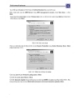
Giáo trình hướng dẫn phân tích một số phương pháp cấu hình cho hệ thống chức năng RAS configue p5
 11 p |
11 p |  67
|
67
|  3
3
-
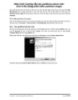
Giáo trình hướng dẫn tạo partition,volum mới trên ổ đĩa bằng phần mềm partition magic p1
 5 p |
5 p |  74
|
74
|  3
3
Chịu trách nhiệm nội dung:
Nguyễn Công Hà - Giám đốc Công ty TNHH TÀI LIỆU TRỰC TUYẾN VI NA
LIÊN HỆ
Địa chỉ: P402, 54A Nơ Trang Long, Phường 14, Q.Bình Thạnh, TP.HCM
Hotline: 093 303 0098
Email: support@tailieu.vn








